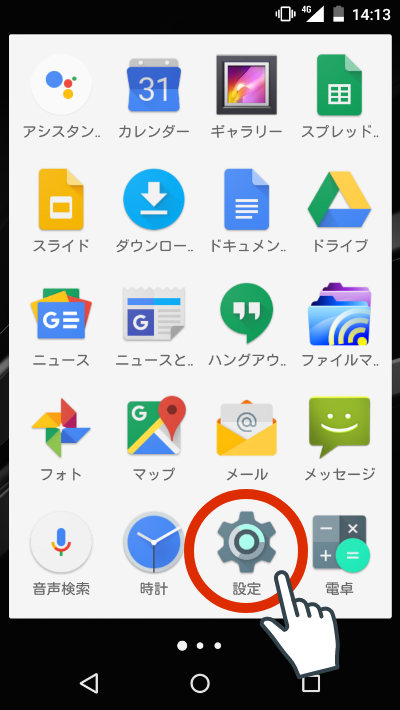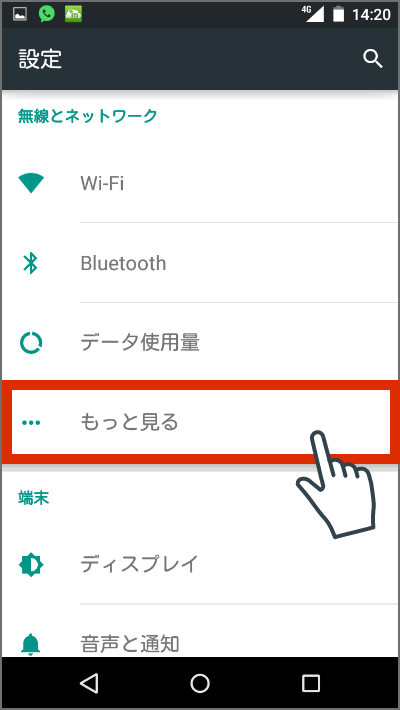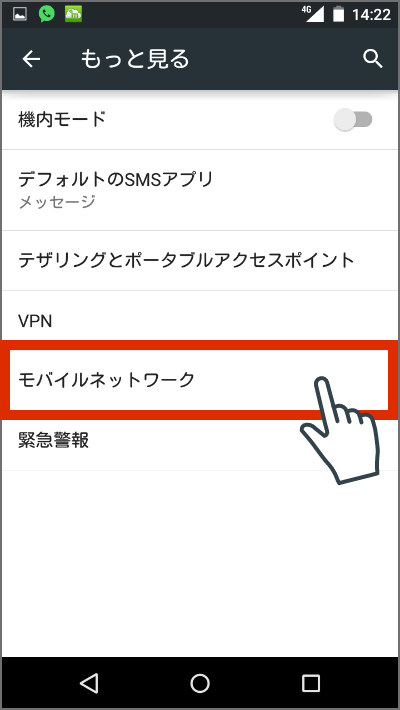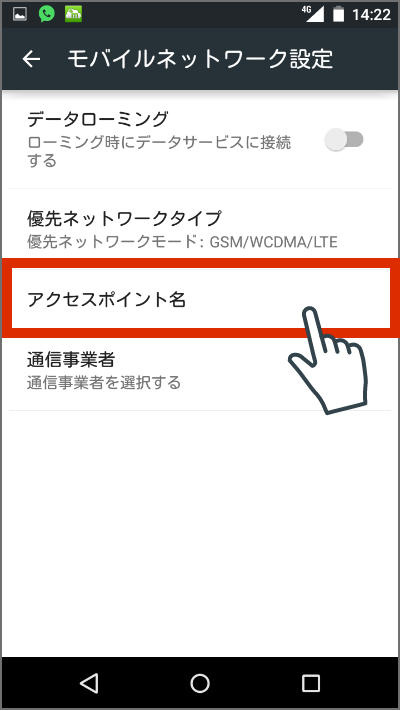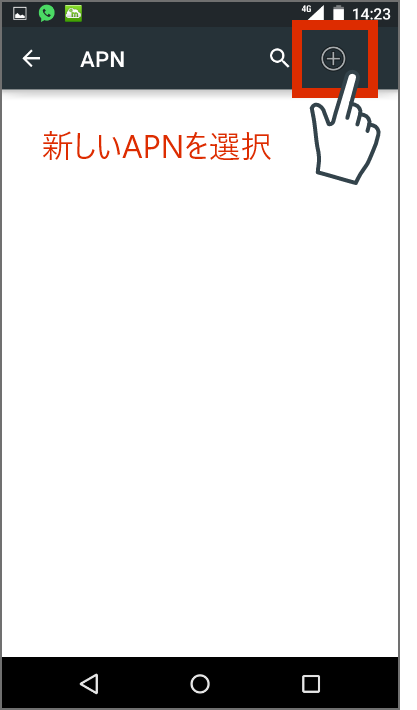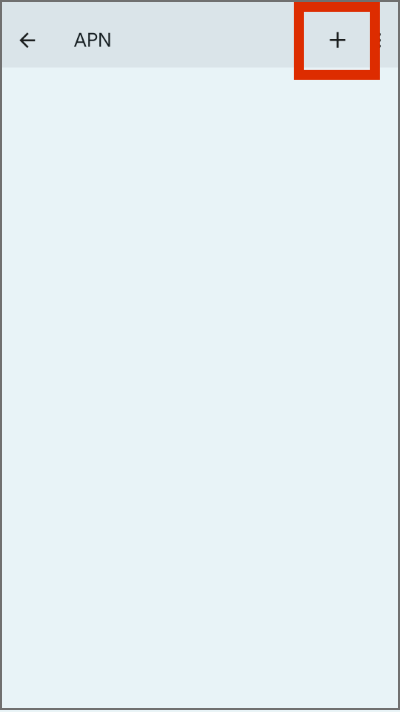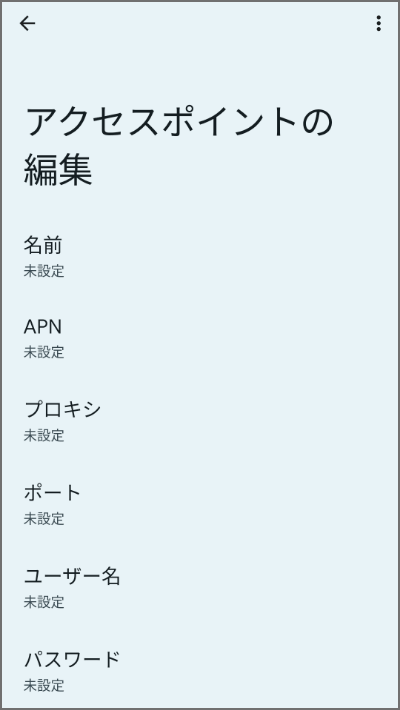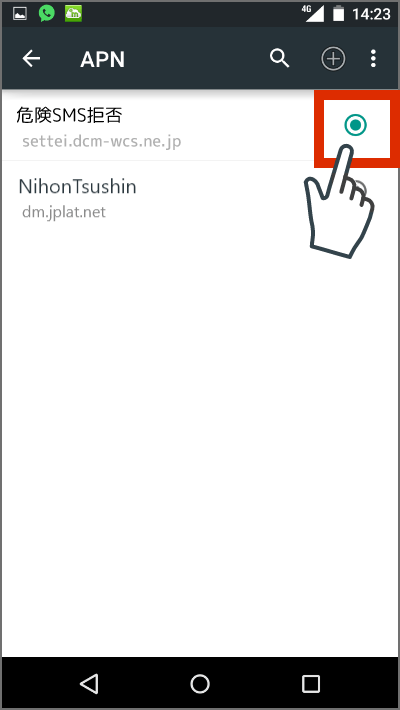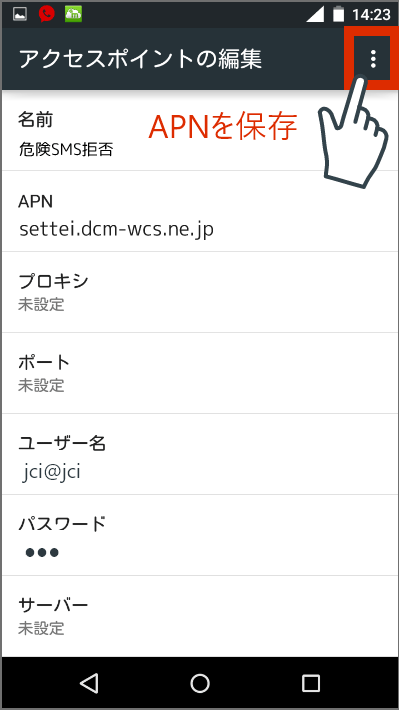危険SMS拒否設定のための設定:Android
ご契約中のお客様は、危険なSMSを自動で拒否する設定が適用されています。
危険なSMSを自動で拒否する設定のままご利用したい場合は、このページに記載の設定はおこなわないでください。
不用意にAPNの設定(アクセスポイントネームの設定)すると、インターネット接続ができなくなります。必ずWi-Fi接続ができる環境のもと、ご理解の上でおこなってください。
危険SMS拒否対応についてのお知らせはこちら1SIMが入っているか確認します
利用するスマートフォンにSIMカードが入っている、またはeSIMのダウンロードが済んでいるかご確認ください。
2APN設定を開きます
APN(アクセスポイント名)の設定画面を開きます。スマートフォンにより、項目名や設定場所が違う場合があります。設定でAPNを検索していただくか、メーカーの取扱説明もご覧ください。
3APN情報を入力します
以下のAPN情報をすべて半角で入力します。以下の項目以外は変更しないでください。
| 設定項目名 | 設定値 |
|---|---|
| 名前 | 危険SMS拒否(分かりやすい任意の名前) |
| APN | settei.dcm-wcs.ne.jp |
- 設定項目は名前とAPNだけになります。ユーザー名・パスワードは空欄にしてください。
- 「危険SMS拒否設定」の設定後はこちらで作成していただいたAPN設定は不要になります。
4APN情報を保存します
APN情報を保存し、先ほど作成したAPNを選択します。
5APN設定後の作業
上記のAPNを設定後、ドコモ「危険SMS拒否設定」ページにアクセスし、画面に従い、設定をおこなってください。※上記APNを設定しないとリンクを押しても、アクセスできない仕様です。
- Wi-Fi接続をいったん切断する必要があります。
- 「危険SMS拒否設定」の際にはネットワーク暗証番号が必要です。
- 「危険SMS拒否設定」の設定後は、再度Wi-Fiに接続しネットワーク設定方法をご覧いただき、作成した「危険SMS拒否」のAPNを削除するなど、APN設定を必ず元に戻してください。(元に戻さないと、サービスがご利用いただけません。)